2020-07-20 17:41:32
PS是一款应用比较广泛的图形图片处理软件,功能完善,操作方便迅捷。很多刚学习的用户不知道图片图案叠加效果怎么设,下面就跟着小编一起来学习吧,有需要的小伙伴不要错过!
1、双击打开PhotoshopCS5软件,鼠标单击功能区中的文件,在展开列表中点击打开
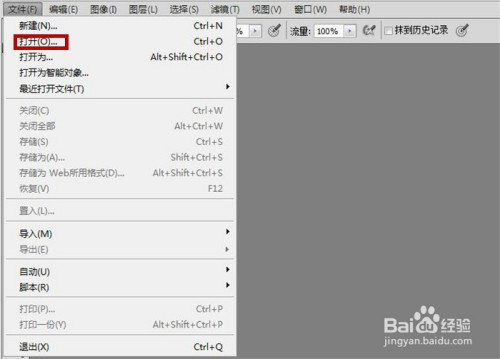
2、弹出打开窗口界面,直接从本地电脑图片文件夹内选中一张图片,鼠标点击打开按钮
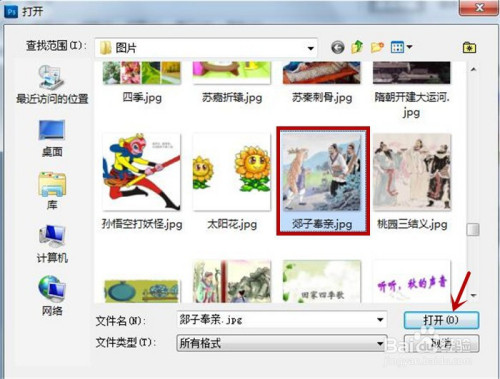
3、在PhotoshopCS5中插入一张本地图片,移动鼠标到背景图层上右键,在弹出列表中点击复制图层
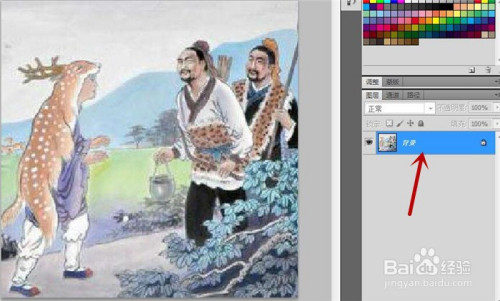
4、可以看到右侧复制了一个背景副本图层,鼠标点击下方的添加图层样式小图标
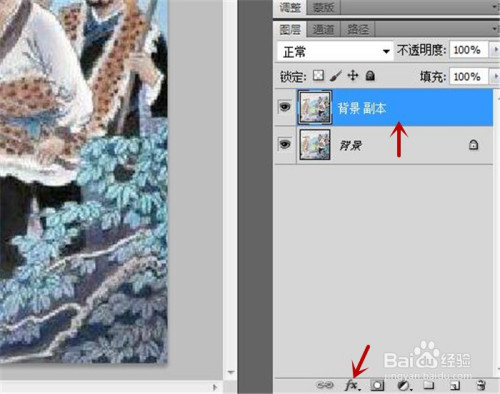
5、在展开的菜单列表中点击图案叠加命令
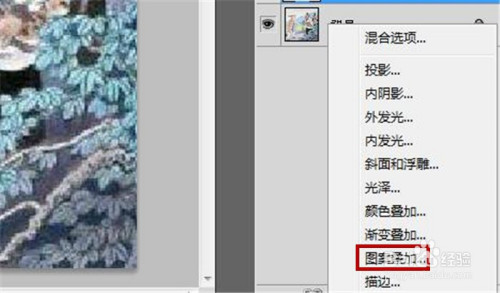
6、弹出图案叠加图层样式窗口界面,使用鼠标按下图红色框内所示设置,点击确定按钮
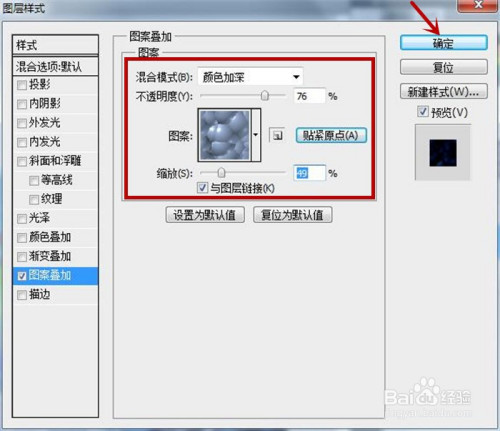
7、可以看到下图所示的设置了图案叠加功能的图片效果。

以上就是图片图案叠加效果怎么设置全部内容了,非凡软件站为您提供最好用的软件教程及下载,为您带来最新的软件资讯!